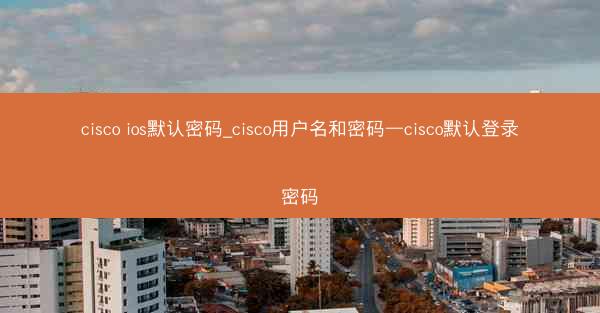在计算机网络中,IP地址是设备在网络中识别的唯一标识符。在Cisco Packet Tracer中,正确配置IP地址对于模拟网络环境至关重要。小编将详细介绍如何在Cisco Packet Tracer中配置IP地址,帮助您更好地理解网络配置的基本步骤。
准备环境
在开始配置IP地址之前,请确保您已经安装了Cisco Packet Tracer软件,并创建了一个网络拓扑。您可以在软件中添加路由器、交换机、PC等设备,构建一个基本的网络模型。
选择设备
在Cisco Packet Tracer中,选择您要配置IP地址的设备。通常,路由器和交换机需要配置IP地址,以便它们可以在网络中通信。PC和其他终端设备通常通过DHCP自动获取IP地址。
进入设备配置模式
在选择了设备后,右键点击设备,选择Configure(配置)。这将打开设备的配置界面。
配置IP地址
在配置界面中,找到IP Configuration(IP配置)部分。这里您需要输入以下信息:
- IP Address:设备的IP地址。
- Subnet Mask:子网掩码,用于确定网络和主机部分的边界。
- Default Gateway:默认网关,用于将数据包转发到其他网络。
例如,如果您要为路由器配置IP地址192.168.1.1,子网掩码为255.255.255.0,默认网关为192.168.1.254,您可以在配置界面中输入这些信息。
保存配置
完成IP地址配置后,不要忘记保存配置。在配置界面中,通常有一个Save(保存)按钮,点击它以保存您的设置。
验证配置
配置完成后,您需要验证IP地址是否正确配置。在PC上,您可以使用ping命令来测试与路由器的连通性。例如,在PC上打开命令提示符,输入`ping 192.168.1.1`,如果成功,您将看到响应信息。
动态主机配置协议(DHCP)
如果您不希望手动配置每个设备的IP地址,可以使用DHCP服务器来自动分配IP地址。在Cisco Packet Tracer中,您可以在网络中添加一个DHCP服务器,并配置它以分配IP地址范围。
在Cisco Packet Tracer中配置IP地址是网络模拟和配置的基础。通过以上步骤,您可以轻松地为网络设备配置静态IP地址,或者使用DHCP服务器实现自动IP地址分配。掌握这些基本配置技巧对于网络学习和实践都至关重要。
 Telegram中文官网
Telegram中文官网